IISにページが存在していても、404ページが見つからないエラーが見つかりませんか?
正しい名前と拡張機能を備えた正しい物理ディレクトリにファイルが存在することを確認してください。 2。IISサイトまたはアプリケーションポイントが正しいフォルダーにポイントを確認し、アプリケーションプールが実行されています。 3.静的または動的ファイルタイプの適切なハンドラーマッピングが整っていることを確認してください。 4.デフォルトのドキュメント設定を確認し、デフォルトページがリストされていることを確認します。 5.意図しないリダイレクトまたはブロックのルールを書き直します。 6.アプリケーションプールのIDには、サイトフォルダーに十分な権限があることを確認してください。 7.リクエストが失敗した場所を診断するために失敗した要求トレースを有効にします。 8。リダイレクトまたはアクセスの拒否を引き起こす可能性のある問題のあるweb.configルールを確認してください。 9.サイトバインディングの検証要求されたURLと一致します。ファイルの存在にもかかわらず、404エラーは通常、IISの構成の問題によるものであり、それを解決するには、ファイルパス、ハンドラー、許可、およびルーティングルールを体系的に検証する必要があります。

サーバーに実際に存在するファイルまたはページにもかかわらず、IISでエラーが見つからない404ページはイライラする可能性があります。これは通常、IIがリクエストを適切にルーティングまたは提供できないことを意味します。段階的にトラブルシューティングして修正する方法は次のとおりです。

1.ファイルが正しい物理パスにあるかどうかを確認します
ファイルが存在すると思っても、確認してください。
- ファイルは、実際には、IISのサイトの物理パスで指定されたディレクトリにあります。
- ファイル名と拡張子は正しい(例:
index.html、default.aspx) - ケースに敏感なファイルシステムでホストされている場合(Windowsではまれであるが、特定の構成で可能)、ケース感度を含む。 - リクエストされているURLにはタイプミスはありません。
?例: https://yoursite.com/about.htmlを要求している場合は、サイトのルートフォルダーにabout.htmlが存在することを確認してください。
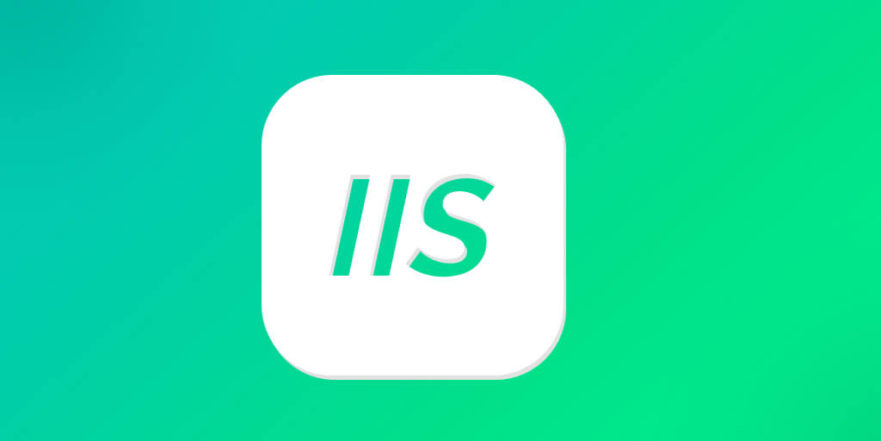
2。IISサイトとアプリケーションの構成を確認します
サイトまたはアプリケーションが正しいフォルダーを指していることを確認してください。
- IISマネージャーを開きます。
- サイトを選択してください。
- 右側のアクションパネルで、 [探索]をクリックして物理ディレクトリを開きます。要求されたファイルがあることを確認します。
- 基本設定の下で物理的なパスを再確認します。
サイトがアプリケーションに基づいている場合は、アプリケーションが正しくマッピングされていることを確認してください。
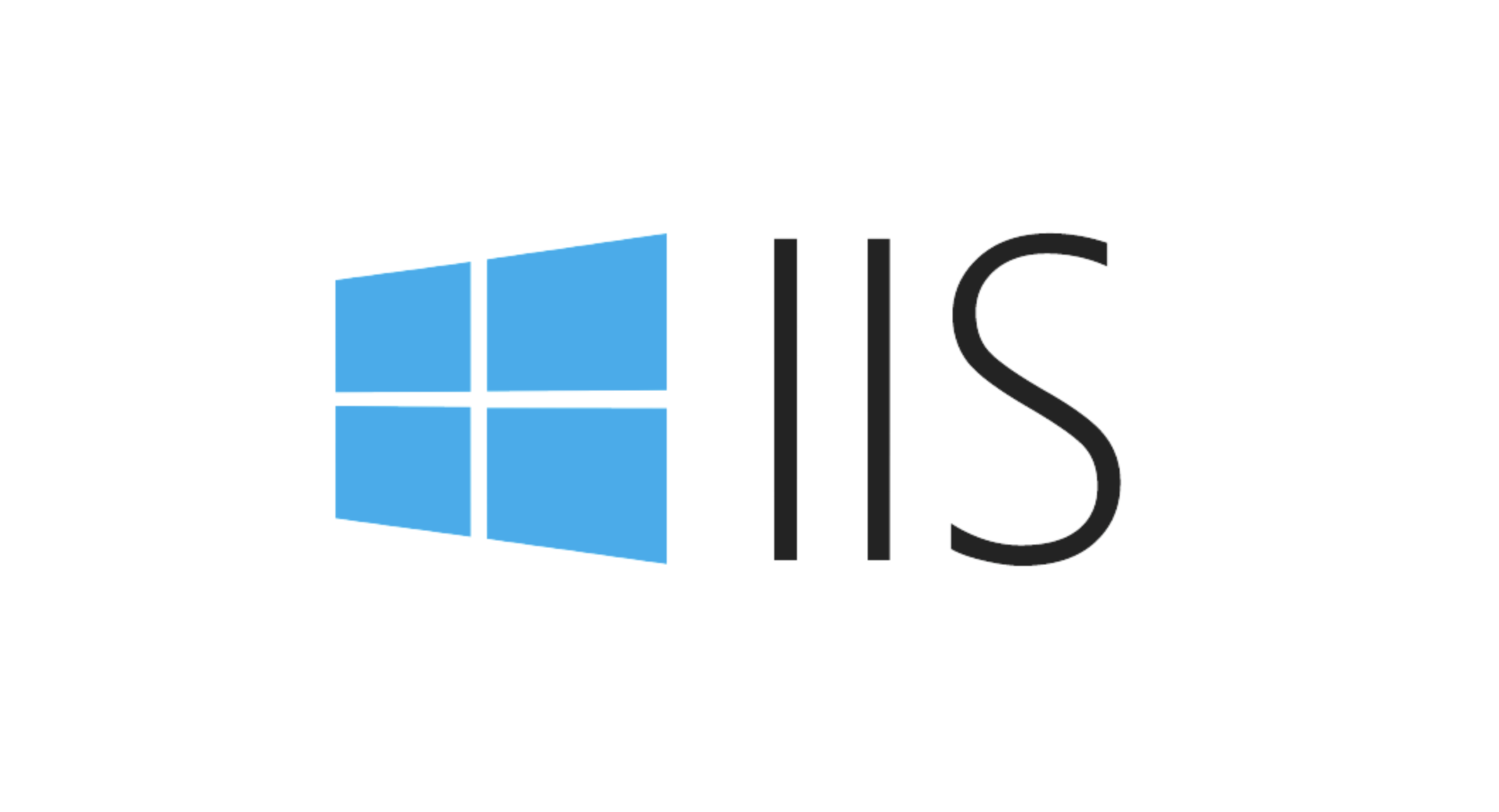
- 必要に応じて、フォルダを右クリックします→アプリケーションに変換します。
- アプリケーションプールが実行されていることを確認します。
3.ハンドラーマッピングと拡張機能を確認します
IISは、特定のファイルタイプを処理する方法を知らない場合があります。
-
静的ファイルの場合(
.html、.css、.jsなど):- StaticFileModuleが有効になっていることを確認してください。
-
ハンドラーマッピングに移動します→
StaticFileが存在して有効になっているかどうかを確認します。
-
動的ページの場合(
.aspx、.phpなど):- 適切なハンドラーがインストールされていることを確認してください。
- ASP.NETの場合:
aspnet_regiis -iを実行するか、サーバーマネージャーを使用してASP.NET機能をインストールします。 - PHPの場合:FastCGIを確認し、PHPハンドラーがセットアップされています。
特定の拡張機能が欠落している場合:
- ハンドラーマッピングを手動で追加する、または
- 必要なIISロールサービスを再インストールします。
4.デフォルトのドキュメント設定を確認します
ディレクトリ( https://yoursite.com/など)にアクセスする場合、IISはデフォルトのドキュメントを探します。
- IISマネージャーで、サイトを選択します。
- デフォルトのドキュメントを開きます。
- ファイル(
index.html、default.aspx)がリストされていることを確認してください。 - そうでない場合は、追加します。 [追加]をクリックして、ファイル名を入力します。
- ルートディレクトリにファイルが存在することを確認してください。
デフォルトのドキュメントが欠落または誤解されている場合、IISはファイルが存在する場合でも404を返します。
5. URLの書き換えルールを確認します
URLの書き換え( IIS URL書き換えモジュールを介して)は、意図せずに要求をブロックまたはリダイレクトすることができます。
- あなたのサイトのIISでURLを書き直します。
- ルールを一時的に無効にして、404を引き起こしているかどうかをテストします。
- 5月のルールを探してください:
- パターンに基づいてアクセスをブロックします。
- 存在しないページにリダイレクトします。
- トレーリングスラッシュを必要とするか、httpsを誤って実施します。
ルールを1つずつ無効にした後、ページをテストします。
6.アプリケーションプールとアクセス許可を確認します
- アプリケーションプールが実行されていることを確認してください。
- アプリプールのIDがサイトフォルダーで許可を読み取っている(および必要に応じて実行)していることを確認してください。
- デフォルトのID:
IIS AppPool\YourAppPoolName(Windows 7/Server 2008)。 - サイトディレクトリでこのユーザーの読み取りと実行の許可を付与します。
- デフォルトのID:
IIS_IUSRSフルコントロールを一時的に割り当てることでテストできます(生産では推奨されませんが、テストに役立ちます)。
7.失敗したリクエストトレースを有効にする(高度なデバッグ)
問題が続く場合:
- IISで失敗した要求トレースを有効にします。
- ステータスコード404のルールを設定します。
- エラーを再現します。
- ログファイル(
%SystemDrive%\inetpub\logs\FailedReqLogFiles)を確認して、要求が失敗した場所を正確に確認します(たとえば、認証、ハンドラー、見つかりません)。
これにより、ファイルが見つからなかったのか、アクセスが拒否されたのか、モジュールがブロックされているのかが明らかになります。
8。web.configの問題を確認してください
誤解されたweb.config 404を引き起こす可能性があります。
- 間違った
<rewrite></rewrite>、<handlers></handlers>、または<authorization></authorization>ルールを探してください。 -
web.config名前をweb.config.bakに一時的に変更し、ページが読み込まれるかどうかをテストします。- それが機能する場合、問題は構成ファイルにあります。
一般的な問題:
<ルールname = "すべてをindex.html" stopprocessing = "true">にリダイレクトします <match url = "。*" /> <action type = "rewrite" url = " /index.html" /> </rule>
これは、APIまたは静的ファイルリクエストを意図せずに書き換えることができます。
9.サイトが正しくバインドされていることを確認してください
- IISでサイトのバインディングを確認します。
- ホスト名、IP、およびポートがアクセスしているURLを確認します。
- ホストヘッダーを使用する場合は、DNSまたはホストファイルが正しく解決されることを確認してください。
キーチェックの概要:
- ✅ファイルは正しい物理パスに存在します。
- defaultデフォルトのドキュメントが構成され、存在します。
- handterハンドラーマッピングはファイルの種類をサポートしています。
- ✅アプリケーションプールが実行されており、権限があります。
- urlルールの書き換えは干渉していません。
-
web.configは、誤ってブロックまたはリダイレクトされていません。 - deart診断のために有効になった要求のトレースに失敗しました。
ページが存在するときに404を修正することは、通常、ファイルが欠落しているのではなく、構成に関するものです。ほとんどの問題は、ハンドラー、許可、またはルーティングルールにかかっています。
基本的に、簡単に起動します - ファイルパスとデフォルトのドキュメントを確認し、必要に応じてより深いIIS設定に移動します。
以上がIISにページが存在していても、404ページが見つからないエラーが見つかりませんか?の詳細内容です。詳細については、PHP 中国語 Web サイトの他の関連記事を参照してください。

ホットAIツール

Undress AI Tool
脱衣画像を無料で

Undresser.AI Undress
リアルなヌード写真を作成する AI 搭載アプリ

AI Clothes Remover
写真から衣服を削除するオンライン AI ツール。

Stock Market GPT
AIを活用した投資調査により賢明な意思決定を実現

人気の記事

ホットツール

メモ帳++7.3.1
使いやすく無料のコードエディター

SublimeText3 中国語版
中国語版、とても使いやすい

ゼンドスタジオ 13.0.1
強力な PHP 統合開発環境

ドリームウィーバー CS6
ビジュアル Web 開発ツール

SublimeText3 Mac版
神レベルのコード編集ソフト(SublimeText3)
 64ビットIIで32ビットアプリケーションを実行するにはどうすればよいですか?
Sep 16, 2025 am 05:53 AM
64ビットIIで32ビットアプリケーションを実行するにはどうすればよいですか?
Sep 16, 2025 am 05:53 AM
32ビットアプリケーションサポートを有効にすることが重要なステップです。 IIS Managerで対応するアプリケーションプールを見つけて、「32ビットアプリケーションを有効にする」をtrueに設定する必要があります。 2。変更後にアプリケーションプールをリサイクルして、構成を有効にします。 3. 32ビットDLLまたはCOMコンポーネントが、SYSWOW64ディレクトリのREGSVR32を介して登録されていることを確認し、アプリケーションプールIDの権限を確認します。
 LogParserを使用してIISパフォーマンスの問題をトラブルシューティングする方法は?
Sep 21, 2025 am 02:48 AM
LogParserを使用してIISパフォーマンスの問題をトラブルシューティングする方法は?
Sep 21, 2025 am 02:48 AM
uselogparsertoidentifyslow-runningRequestsbyqueryingthetime-taken andsortingindessindessindestofindthetop10slowestrequests、helpsdetectectinefficientingpots;
 IISで実行されているアプリケーションをデバッグする方法は?
Sep 21, 2025 am 12:45 AM
IISで実行されているアプリケーションをデバッグする方法は?
Sep 21, 2025 am 12:45 AM
識別theCorrectw3wp.exeprocessbyrunningiisiisappincommandplompttoMatchyourappのsapplicationpootlwithitspid.2.invisualstudio、attachthedebuggerstotheidefiedifiedifiedifiedifiedw.exeprocess、selectingtheappuratedebuggertype(&edorcoreclreclrede)
 PowerShellを使用してIISを管理する方法は?
Sep 18, 2025 am 06:21 AM
PowerShellを使用してIISを管理する方法は?
Sep 18, 2025 am 06:21 AM
tomanageiiiswithpowershell、firstinstallandimportthewebadministrationmodule、thenusetheiis:driveandcmdletStoccreateewebsites、configureaplicationpools、setbindings、andsignslcertificates for automated、repationsladministration。
 IISとIIS Expressの違いは何ですか?
Sep 11, 2025 am 09:35 AM
IISとIIS Expressの違いは何ですか?
Sep 11, 2025 am 09:35 AM
IISisafull-featuredproductionwebserverforhostinglivewebsiteswithadvancedcapabilitieslikeapplicationpoolsandSSL.2.IISExpressisalightweight,on-demandserverforlocaldevelopment,pre-installedwithVisualStudioandidealfortesting.3.IISrunsasaWindowsserviceand
 特定のWebサイトのIISロギングを無効にする方法は?
Sep 16, 2025 am 06:54 AM
特定のWebサイトのIISロギングを無効にする方法は?
Sep 16, 2025 am 06:54 AM
IISの特定のWebサイトのロギングをオフにするには、最初にIISマネージャーでターゲットWebサイトを見つけ、「ログ記録」設定を入力します。1。「ログスケジュール」を「なし」に設定します。古いログは自動的に削除されず、手動でクリーニングする必要があることに注意してください。同時に、ログパスが共有されているかどうか、許可が正常かどうか、および監視ツールがログに依存して後続の問題を回避するかどうかを確認します。
 IISをインストールした後、「サーバーアプリケーションエラー」を修正する方法は?
Sep 15, 2025 am 02:41 AM
IISをインストールした後、「サーバーアプリケーションエラー」を修正する方法は?
Sep 15, 2025 am 02:41 AM
IISでASP.NET機能を有効にします。 2。ASPNET_REGIIS-Iを管理者として実行して、ASP.NETを登録します。 3.アプリケーションプールで正しい.NETバージョンと統合パイプラインモードを設定します。 4.付与ウェブサイトフォルダーIIS_IUSRSおよびアプリケーションプールのアイデンティティの許可を読み取り、実行します。 5.オプションで、失敗した要求追跡とログをチェックすることを有効にします。 6.イベントビューアのファイルエラーとアプリケーションエラーを確認します。上記の手順を順番に実行することにより、IISのインストール後に発生する「サーバーアプリケーションエラー」を解決し、ASP.NETがアプリケーションプールを正しく登録および構成し、最終的にWebサイトを正常に実行することを確認できます。
 IISでPHPを構成する方法は?
Sep 20, 2025 am 07:03 AM
IISでPHPを構成する方法は?
Sep 20, 2025 am 07:03 AM
phpをインストールし、php.iniを構成して、必要な拡張機能を有効にします。 2。IISでCGI関数を有効にします。 3.PHPをIISマネージャーを介してFASTCGIアプリケーションとして登録し、 *.PHPマッピングを追加します。 4. info.phpテストファイルを作成して構成を確認し、許可とパスが正しいことを確認し、必要に応じてIISを再起動します。






